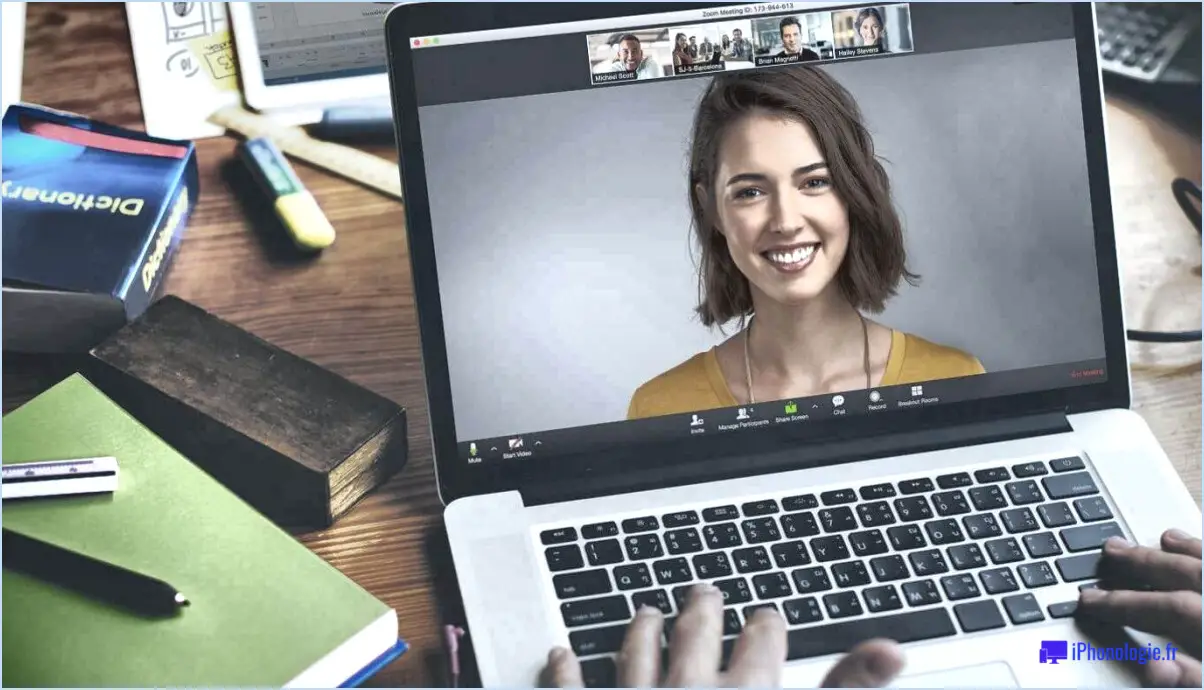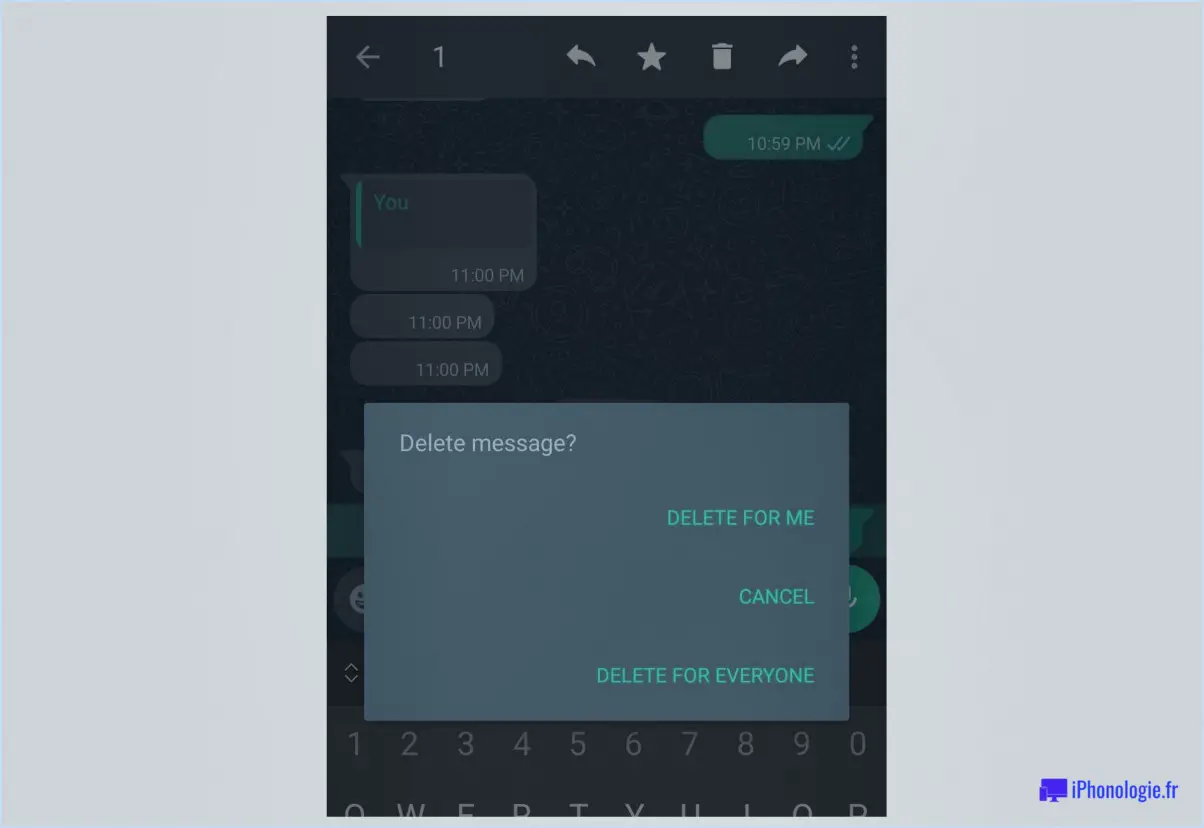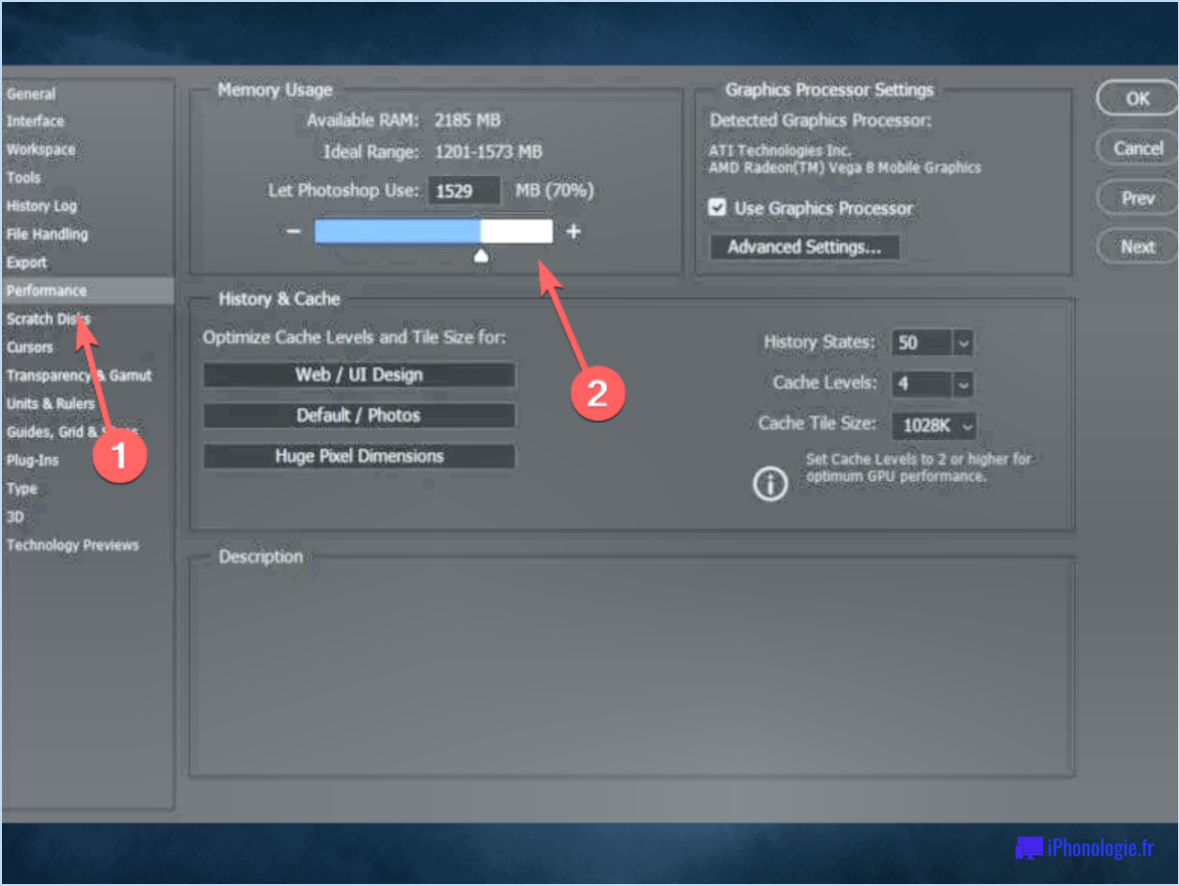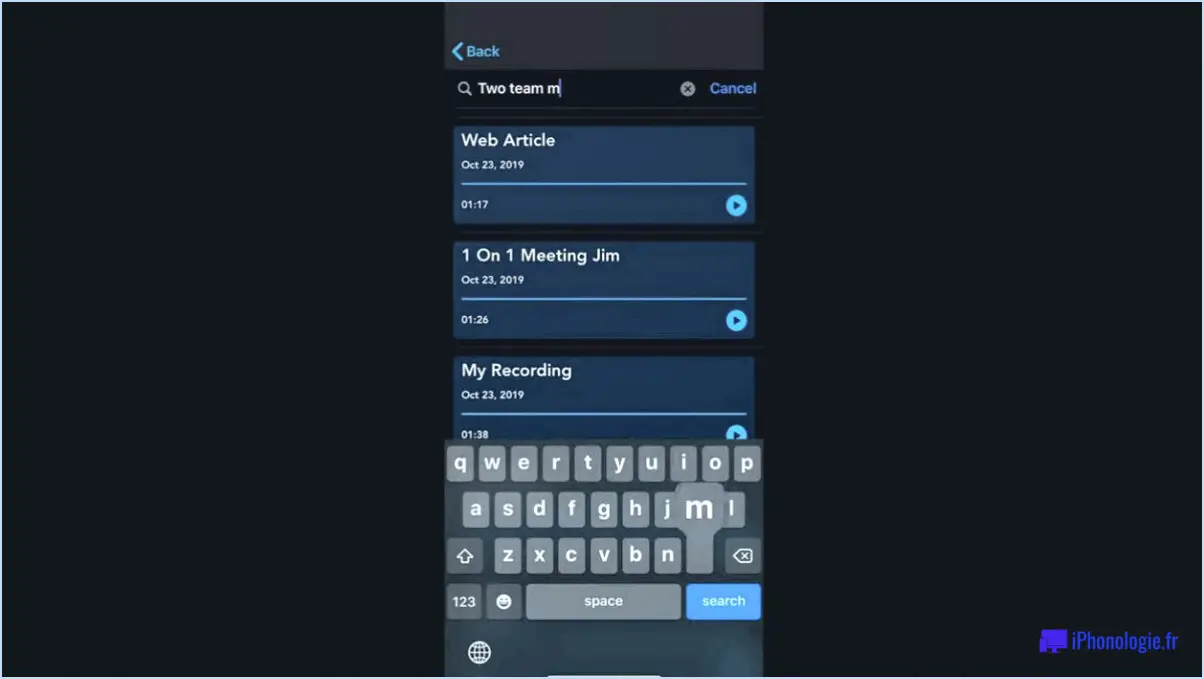Que faire lorsque Google Drive ne fonctionne pas?
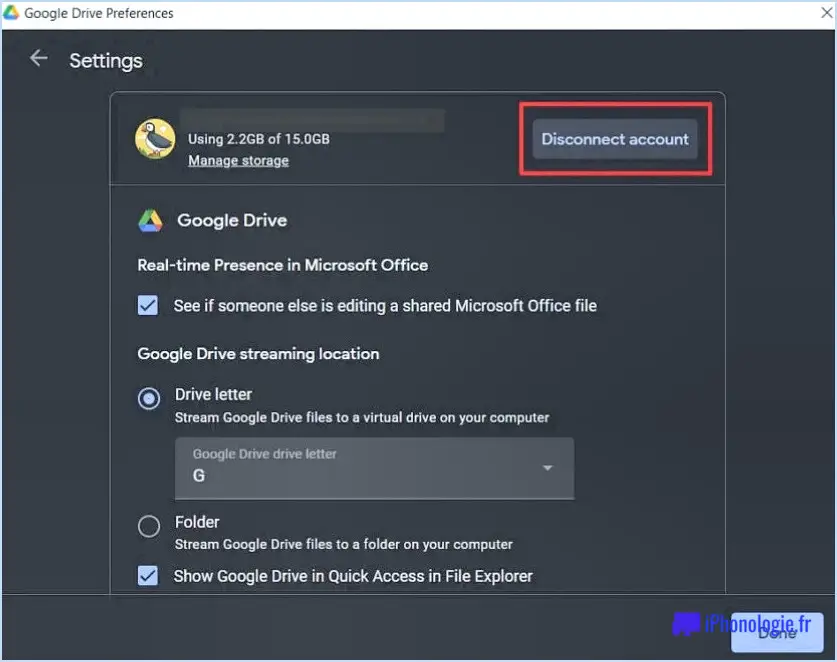
Lorsque Google Drive ne fonctionne pas, plusieurs mesures peuvent être prises pour résoudre le problème et retrouver l'accès à vos fichiers et documents. Suivez ces conseils pour résoudre le problème rapidement et efficacement :
- Vérifiez les logiciels et les mises à jour de votre ordinateur : Assurez-vous que votre système d'exploitation, votre navigateur web et tout autre logiciel pertinent sont à jour. Les logiciels obsolètes peuvent parfois interférer avec les fonctionnalités de Google Drive.
- Vérifiez votre connexion Internet : Une connexion Internet stable est essentielle au bon fonctionnement de Google Drive. Vérifiez que vous disposez d'une connexion Internet fiable et active, et essayez de charger d'autres sites Web ou services pour vous assurer de la connectivité.
- Confirmez votre compte Google : Vérifiez que vous êtes connecté avec le bon compte Google associé à votre Google Drive. Il n'est pas rare d'utiliser accidentellement un autre compte, ce qui peut entraîner une certaine confusion et un accès restreint.
- Effacez le cache et les cookies de votre navigateur : Au fil du temps, l'accumulation de cache et de cookies peut nuire au bon fonctionnement des sites web, y compris Google Drive. L'effacement du cache et des cookies de votre navigateur permet d'éliminer les conflits potentiels et de rétablir un fonctionnement normal.
- Redémarrez votre ordinateur : Parfois, un simple redémarrage peut résoudre des problèmes ou des conflits temporaires qui entravent le fonctionnement de Google Drive. Redémarrez votre ordinateur et vérifiez si le problème persiste après le redémarrage.
- Réinstallez Google Drive : Si les étapes précédentes n'ont pas permis de résoudre le problème, envisagez de réinstaller l'application Google Drive sur votre ordinateur. Désinstallez la version existante, puis téléchargez et installez la dernière version à partir du site officiel de Google Drive.
- Contactez l'assistance de Google : Si vous avez épuisé toutes les étapes de dépannage et que Google Drive refuse toujours de coopérer, il est peut-être temps de demander l'aide de l'équipe d'assistance de Google. Ils ont l'expertise nécessaire pour diagnostiquer et résoudre les problèmes plus complexes qui peuvent affecter votre accès à Google Drive.
N'oubliez pas que chaque étape doit être suivie dans l'ordre et qu'il est essentiel de tester à nouveau Google Drive après chaque action pour déterminer si le problème a été résolu. En suivant ces étapes, vous augmentez vos chances de rétablir le bon fonctionnement de Google Drive.
Pourquoi Google Drive ne fonctionne-t-il pas sur mon ordinateur portable?
Plusieurs raisons peuvent expliquer pourquoi Google Drive ne fonctionne pas sur votre ordinateur portable. Voici quelques causes possibles à prendre en compte :
- Installation manquante: Assurez-vous que l'application Google Drive est installée sur votre ordinateur portable. Si elle n'est pas installée, vous pouvez la télécharger à partir du Google Play Store (pour Android) ou de l'Apple App Store (pour iOS).
- Compatibilité: Vérifiez si votre ordinateur portable répond à la configuration requise pour Google Drive. Vérifiez que votre système d'exploitation et vos spécifications matérielles sont compatibles avec l'application.
- Logiciel obsolète: Assurez-vous que votre système d'exploitation et l'application Google Drive sont à jour. Les logiciels obsolètes peuvent parfois causer des problèmes de compatibilité et entraver le bon fonctionnement de Google Drive.
- Connectivité Internet: Confirmez que votre ordinateur portable est connecté à une connexion internet stable et fiable. Une connectivité médiocre ou intermittente peut empêcher Google Drive de fonctionner efficacement.
- Paramètres du pare-feu ou de l'antivirus: Vérifiez les paramètres de votre pare-feu ou de votre antivirus pour vous assurer qu'ils ne bloquent pas l'application Google Drive. Ajustez les paramètres en conséquence pour permettre l'accès nécessaire.
Si vous avez vérifié ces problèmes potentiels et que vous rencontrez toujours des difficultés, vous pouvez envisager de contacter l'assistance Google pour obtenir une aide supplémentaire.
Pourquoi ma sauvegarde Google ne fonctionne-t-elle pas?
Si vous rencontrez des problèmes avec votre sauvegarde Google, voici quelques étapes de dépannage à envisager :
- Vérifiez votre compte Google: Assurez-vous que votre compte est actif et correctement configuré.
- Vérifier les paramètres de Google Backup: Confirmez que le service de sauvegarde est correctement configuré et activé sur votre ordinateur.
- Vérifier l'emplacement des fichiers: Assurez-vous que les fichiers que vous souhaitez sauvegarder sont stockés sur le disque local de votre ordinateur, plutôt qu'à un emplacement externe.
En suivant ces étapes, vous pouvez identifier et résoudre les problèmes potentiels qui empêchent Google Backup de fonctionner comme prévu.
Comment accéder à Google Drive?
Pour accéder à Google Drive il existe plusieurs méthodes pour accéder à Google Drive :
- Ordinateur: Ouvrez un navigateur web sur votre ordinateur et naviguez vers drive.google.com. Connectez-vous à l'aide des informations d'identification de votre compte Google et vous aurez accès à vos fichiers Drive.
- Appareils mobiles: Sur votre téléphone ou votre tablette, vous pouvez accéder à Google Drive via l'application Google Drive. Téléchargez et installez l'application à partir de la boutique d'applications de votre appareil, puis connectez-vous à l'aide de votre compte Google.
N'oubliez pas de vous connecter à votre compte Google pour les deux options afin de garantir un accès transparent à vos fichiers sur tous les appareils.
Comment réinitialiser Google Drive?
Pour réinitialiser Google Drive, procédez comme suit :
- Ouvrez l'application Google Drive sur votre appareil.
- Cliquez sur les trois lignes situées dans le coin supérieur gauche de la fenêtre de l'application pour ouvrir le menu.
- Dans le menu, sélectionnez "Paramètres".
Dans le menu Paramètres :
- Faites défiler vers le bas et localisez la section "Général".
- Dans la section "Général", recherchez l'option intitulée "Réinitialiser le compte" et cliquez dessus.
Si vous êtes connecté à un compte Google :
- Vous serez invité à vérifier votre identité à des fins de sécurité.
Une fois votre compte vérifié :
- Google Drive sera réinitialisé et tous vos fichiers seront rétablis dans leurs paramètres par défaut.
N'oubliez pas de procéder avec prudence, car la réinitialisation de Google Drive supprimera toute personnalisation et rétablira les paramètres par défaut.
Pourquoi mon Google Drive n'affiche-t-il pas tous les fichiers?
Plusieurs raisons peuvent expliquer pourquoi votre Google Drive n'affiche pas tous les fichiers.
- Quota de stockage: Si vous avez dépassé la limite du quota de stockage, il se peut que Google Drive n'affiche pas tous vos fichiers. Pour résoudre ce problème, vous pouvez libérer de l'espace en supprimant les fichiers inutiles ou en passant à un plan de stockage plus important.
- Hors ligne ou pas de connexion internet: Si vous êtes hors ligne ou si vous rencontrez des problèmes de connectivité, il se peut que Google Drive ne se synchronise pas correctement. Vérifiez que vous disposez d'une connexion Internet active et essayez d'accéder à votre Drive en ligne.
- Cache et cookies: L'effacement du cache et des cookies de votre navigateur peut aider à résoudre les problèmes d'affichage. Accédez aux paramètres de votre navigateur, recherchez la section relative au cache et aux cookies et effacez-les. Rechargez ensuite Google Drive pour voir si les fichiers manquants apparaissent.
Si le problème persiste après avoir suivi ces étapes, vous pouvez contacter l'assistance Google pour obtenir de l'aide.
Les fichiers Google Drive expirent-ils?
Non, les fichiers de Google Drive n'expirent pas. Cela signifie que vous pouvez stocker vos fichiers dans Google Drive aussi longtemps que vous le souhaitez sans craindre qu'ils soient supprimés en raison de l'inactivité ou d'une limite de temps spécifique. Toutefois, il est toujours préférable de de conserver une copie de vos fichiers dans un autre emplacement comme mesure de sauvegarde. Cela peut s'avérer utile en cas d'événements imprévus, par exemple si Google Drive est mis hors service ou si votre ordinateur tombe en panne. En conservant une copie supplémentaire de vos fichiers, vous pouvez garantir leur sécurité et leur accessibilité.
Quelle est la limite de Google Drive?
La limite de Google Drive est de 10 gigaoctets par utilisateur. Cela signifie que chaque utilisateur se voit attribuer une capacité de stockage maximale de 10 gigaoctets dans son compte Google Drive. Il est important de noter que cette limite s'applique au niveau de stockage gratuit proposé par Google. Toutefois, Google propose différents plans de stockage payants qui offrent des capacités de stockage plus élevées, à partir de 100 gigaoctets et jusqu'à plusieurs téraoctets. En optant pour un plan payant, les utilisateurs peuvent augmenter considérablement leur espace de stockage sur Google Drive pour répondre à leurs besoins croissants. Cela vaut la peine d'explorer ces options pour répondre à vos besoins spécifiques en matière de stockage.